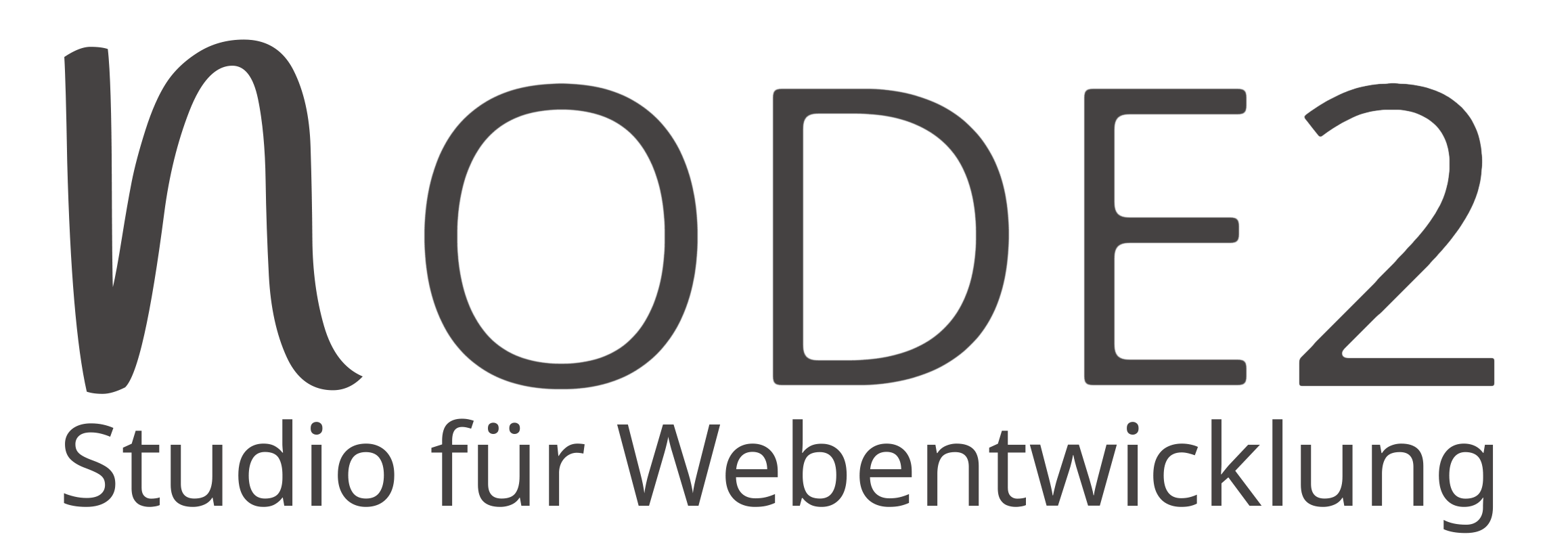WordPress-Passwort zur Website verloren? Das kannst du tun!
Du möchtest Änderungen an deiner Website vornehmen oder vornehmen lassen und merkst plötzlich, dass dein Passwort nicht mehr funktioniert? Oder du hast es komplett verlegt?
Keine Panik! In diesem Blogpost zeige ich dir Schritt für Schritt, wie du dein Passwort zurücksetzen kannst und welche Wege es gibt, wenn das nicht funktioniert.
- Der einfachste Weg: Passwort über die WordPress-Funktion zurücksetzen
- Passwort zurücksetzen über den Hosting-Anbieter
- Passwort direkt in der Datenbank ändern (phpMyAdmin-Methode)
- Passwort über FTP ändern (functions.php-Methode)
- Über dein Hosting oder deinen Domain-Provider Zugriff erhalten
- Dein WordPress-Zugang ist nicht für immer verloren!
Der einfachste Weg: Passwort über die WordPress-Funktion zurücksetzen
WordPress bietet eine eingebaute „Passwort vergessen?“-Funktion, die du als Erstes ausprobieren solltest:
- Gehe zur Login-Seite deiner Website (www.deineseite.de/wp-admin)
- Klicke auf „Passwort vergessen?“ unter dem Login-Feld
- Gib deine E-Mail oder deinen Benutzernamen ein
- Du bekommst eine E-Mail mit einem Link, um ein neues Passwort festzulegen
Falls du dich nicht an die hinterlegte E-Mail-Adresse erinnerst oder die Mail nicht ankommt, gibt es andere Wege, um wieder Zugang zu deiner Website zu erhalten.
Passwort zurücksetzen über den Hosting-Anbieter
Viele Webhoster bieten einen schnellen Weg, dein Passwort zurückzusetzen:
- Logge dich in das Kundenportal deines Hosting-Anbieters ein (z.B. Hetzner, IONOS, SiteGround oder ähnliches)
- Suche nach „WordPress-Management“ oder „Installationen“
- Dort findest du oft eine Funktion, um dein Passwort direkt zu ändern
Falls dein Anbieter so eine Funktion nicht hat, kannst du das Passwort dort über die Datenbank ändern (siehe nächster Schritt).
Passwort direkt in der Datenbank ändern (phpMyAdmin-Methode)
Wenn du Zugang zu deinem Hosting-Account hast, kannst du dein Passwort direkt in der WordPress-Datenbank ändern.
So änderst du dein Passwort in der Datenbank:
- Logge dich bei deinem Hosting-Anbieter ein (z.B. Hetzner, IONOS, SiteGround oder ähnliches)
- Öffne das Datenbank-Tool phpMyAdmin
- Wähle in der linken Spalte deine WordPress-Datenbank aus
- Suche nach der Tabelle wp_users und öffne sie
- Finde den Eintrag mit deinem Benutzernamen und klicke auf Bearbeiten
- Trage in das Feld user_pass dein neues Passwort ein und wähle als Verschlüsselungsmethode MD5
- Speichere die Änderung und versuche dich mit dem neuen Passwort einzuloggen
Du kannst dein Passwort anschließend wieder ganz normal in WordPress über Benutzer → Dein Profil ändern.
Passwort über FTP ändern (functions.php-Methode)
Du kannst dein Passwort auch per FTP zurücksetzen. Dafür brauchst du einen FTP-Zugang zu deiner Website (zum Beispiel mit FileZilla). Diese Variante ist recht kompliziert und du brauchst einige weitere Informationen, z.B. deine User-ID, die du in deiner Datenbank findest. Es ist dennoch gut zu wissen, dass es diese Methode gibt und du dich eventuell an einen Entwickler oder eine Entwicklerin wenden kannst.
So setzt du das Passwort mit FTP zurück:
- Verbinde dich per FTP-Client mit deiner Website
- Öffne den Ordner wp-content/themes/dein-theme/
- Lade die Datei functions.php herunter und öffne sie mit einem Texteditor
- Füge diese Zeile am Ende der Datei ein:
wp_set_password( 'neuespasswort', 1 (dies ist deine User-ID) );- Speichere die Datei und lade sie zurück auf den Server
- Versuche dich jetzt mit deinem neuen Passwort einzuloggen
Sobald du drin bist, lösche diese Code-Zeile wieder, damit niemand sonst das Passwort einfach überschreiben kann.
Über dein Hosting oder deinen Domain-Provider Zugriff erhalten
Falls du auch keinen Zugang zu phpMyAdmin oder FTP hast, bleibt dir noch eine letzte Möglichkeit: Kontaktiere deinen Hosting-Anbieter oder den Domain-Provider.
- Hosting-Support kontaktieren: Die meisten Anbieter haben einen Kundenservice, der dir helfen kann, den Zugang zur Website wiederherzustellen. Dafür musst du dich aber als Inhaber der Website verifizieren
- Domain-Provider prüfen: Falls deine Website umgezogen oder dein Hosting-Account verloren gegangen ist, kannst du beim Domain-Registrar prüfen, ob du noch als Eigentümer der Domain eingetragen bist. Falls ja, kannst du dein Hosting neu einrichten und eine neue WordPress-Installation aufsetzen
Dein WordPress-Zugang ist nicht für immer verloren!
Auch wenn du dein Passwort vergessen hast, gibt es viele Möglichkeiten, wieder in deine WordPress-Website zu kommen. Die schnellste Lösung ist das Zurücksetzen per E-Mail. Falls das nicht geht, kannst du dein Passwort über die Datenbank, FTP oder deinen Hosting-Anbieter wiederherstellen.
Tipp für die Zukunft: Nutze einen Passwort-Manager, um deine Zugangsdaten sicher zu speichern, und erstelle regelmäßige Backups deiner Website.
Falls du nicht weiterkommst oder professionelle Unterstützung brauchst, melde dich gern – ich helfe dir, wieder Zugang zu deiner Website zu bekommen!
NODE2 – Dein Team fürs Digitale
Du hast Probleme bei der Bearbeitung deiner Seite oder Fragen zu WordPress? Sprich mich gerne an!